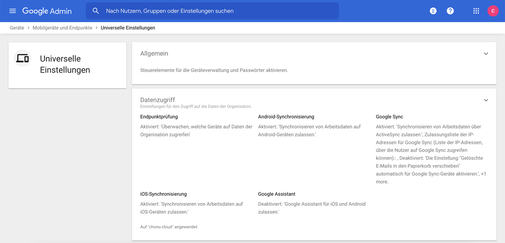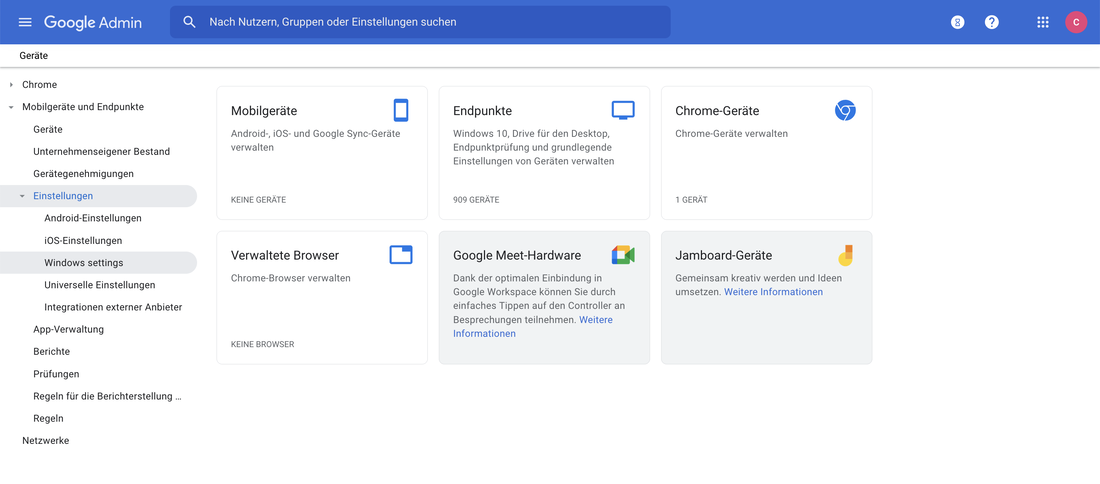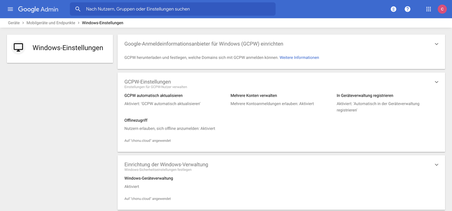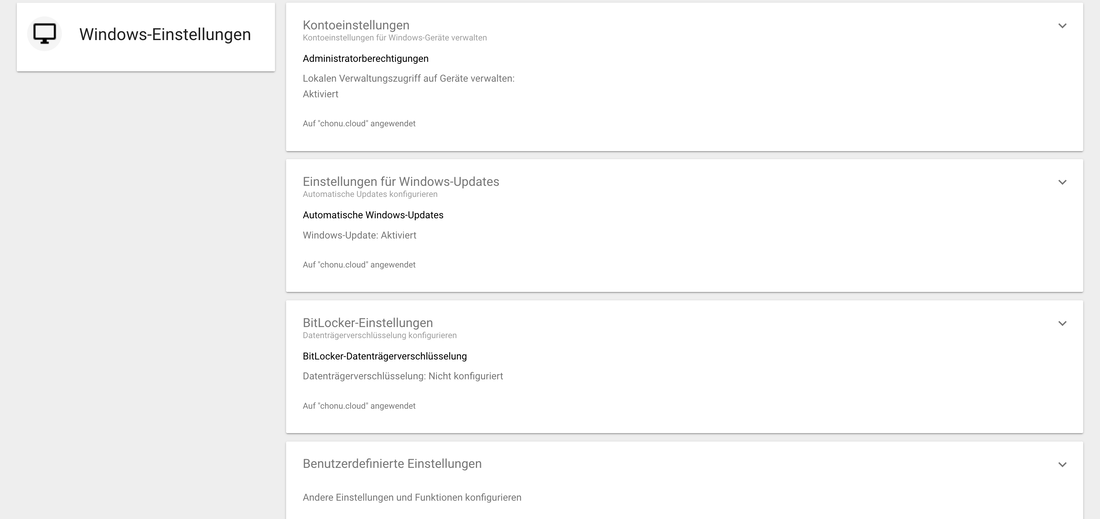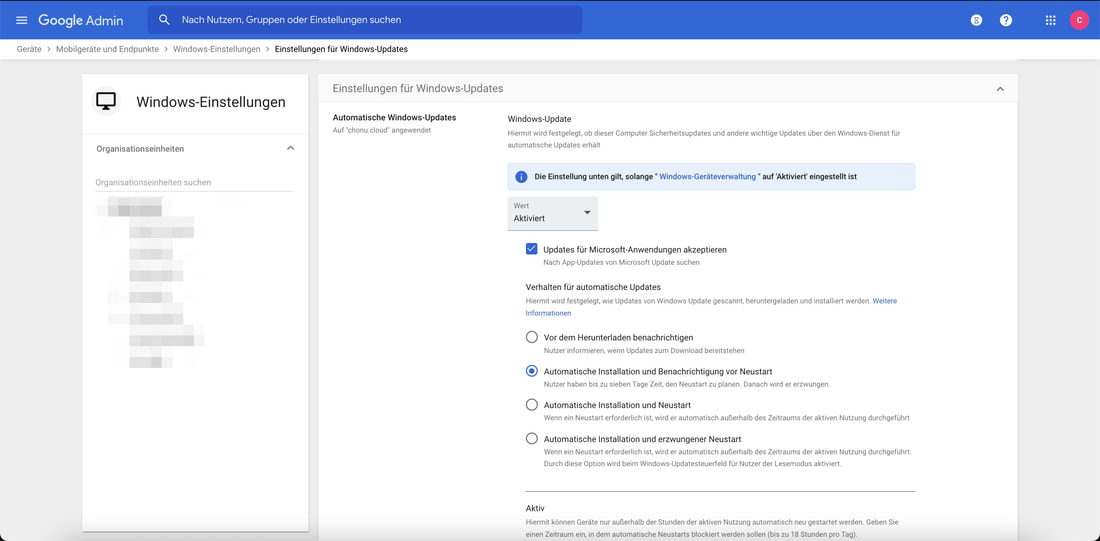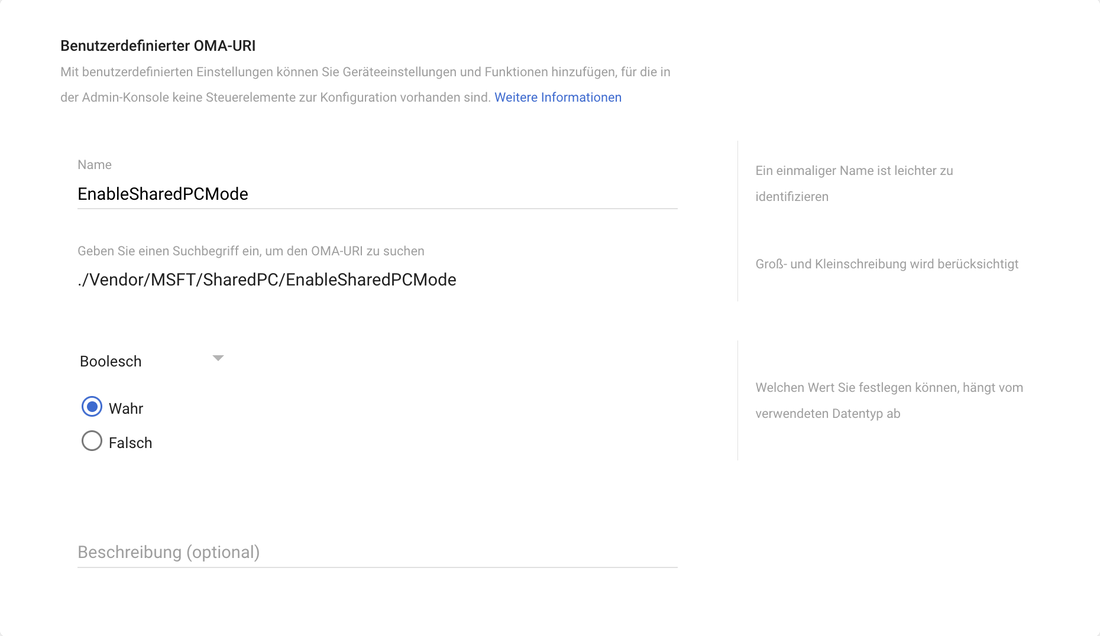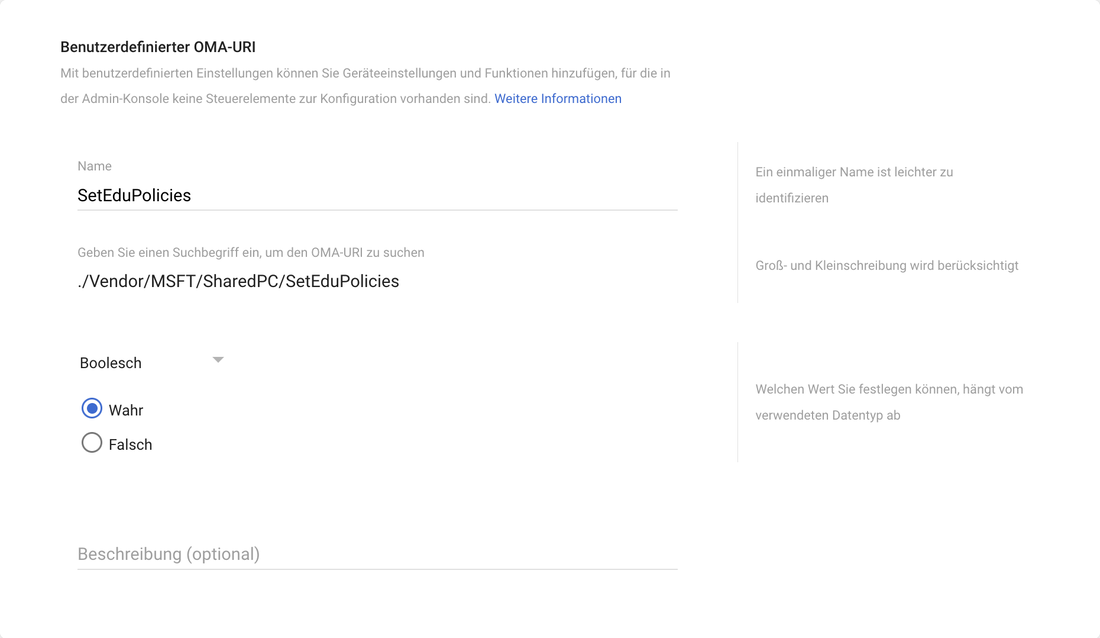Zum Managen von Windowsgeräten werden zwingend G-Workspace fhat sich dieser Workflow als eine funktionierende Möglichkeit herauskristallisiert.
Sie legen das Szenario fest (Multiuser oder Singeluser) und aktivieren die Windows-Settings über die ganze Organisation oder die entsprechende Unterorganisation.
Sie legen das Szenario fest (Multiuser oder Singeluser) und aktivieren die Windows-Settings über die ganze Organisation oder die entsprechende Unterorganisation.
Konfiguration der Einstellungen
Via Geräte; Einstellungen; Windows settings gelangen sie in den Bereich Windows-Einstellungen. Dort können die gewünschten Einstellungen vorgenommen werden, die nach der Installation der exe-Datei auf einem Rechner greifen.
Folgende Einstellungen werden empfohlen:
Folgende Einstellungen werden empfohlen:
- Unter Google-Anmeldeinformationsanbieter für Windows (GCPW) einrichten die zulässige Domain definieren.
- Unter GCPW-Einstellungen; mehrere Konten verwalten aktivieren.
- Einrichtung der Windows-Verwaltung aktivieren
- Kontoeinstellungen; Administratorberechtigung bei Multiuser auf Standart, für persönliche Arbeitsgeräte von Lehrpersonen auf Administrator und bei Admin/SMI unbedingt auf Administrator einstellen. Diese, bzw. weitere Einstellungen überschreiben den lokalen Windows Administrator.
- Einstellungen für Windows-Updates plus Updates für Microsoft-Anwendungen akzeptieren, bzw. aktivieren. Automatische Installation und Benachrichtigung vor Neustart wählen. Alle weiteren Regeln können ignoriert werden. (Bild 1)
- Ebenso die BitLocker-Einstellungen - dort nichts konfigurieren.
- Unter Benutzerdefinierte Einstellungen könne weitere Regeln hinzugefügt werden. Werte und Pfade können so übernommen werden...
- EnableSharedPCMode - regelt das Anmelden der Benutzer.
- SetEduPolices - erzwingen Einstellungen für den Bildungsbereich.
- Desktopbild festlegen - so kann direkt überprüft werden, ob die Einstellungen greifen.
Herunterladen der exe-Datei aus der Konsole
Zu guter letzt die exe-Datei unter Google-Anmeldeinformationsanbieter für Windows (GCPW) einrichten; GCPW herunterladen für die Installation auf den Windowsgeräten herunterladen und auf einen Stick kopieren.
Zur entsprechenden Supportseite von Google geht's hier, sprich hier
Sehr nützlich und aufschlussreich ist dieser Link hier
Wichtige Informationen von Microsoft finden sich hier
Zur entsprechenden Supportseite von Google geht's hier, sprich hier
Sehr nützlich und aufschlussreich ist dieser Link hier
Wichtige Informationen von Microsoft finden sich hier